电脑节能的主要方法介绍
电脑节能技巧减少功耗降低电费开支

电脑节能技巧减少功耗降低电费开支作为现代人,电脑已经成为我们生活中不可或缺的一部分。
然而,随着使用电脑的时间越来越长,电费也就水涨船高。
那么,有没有什么方法可以减少电脑的功耗,降低我们的电费开支呢?答案是肯定的!下面,我将为大家介绍一些简单而实用的电脑节能技巧,帮助你降低电费的同时,还能保护环境。
1. 调整电脑亮度:我们经常会发现,很多人的电脑屏幕亮度设置得过高,既耗电又刺眼。
事实上,适当调低电脑屏幕的亮度不仅可以减少功耗,还能保护眼睛。
你可以根据自己的实际需求调整亮度,尽量避免过高或过低的设置。
2. 关闭屏幕保护程序:我们都知道,屏幕保护程序在电脑闲置时会自动启动,但实际上它并没有什么实际作用,只会增加电脑的功耗。
因此,我们可以考虑在不使用电脑时关闭屏幕保护程序,或者将其设置为较长的时间间隔。
3. 优化电脑睡眠模式:将电脑设置为自动睡眠或休眠模式可以大大减少功耗。
当你暂时不使用电脑时,可以主动将其设置为睡眠模式,这样不仅能够节能减排,还可以延长电脑的使用寿命。
4. 制定使用计划:很多人都有一个习惯,就是将电脑开启一整天,即使暂时不用。
然而,我们可以通过合理规划使用时间来减少功耗。
比如,在你离开电脑一段时间时,可以关闭电脑或将其设置为睡眠模式,只有当你需要使用时再开启。
5. 减少多任务处理:现代人常常有着同时进行多个任务的需求,然而,同时打开多个应用程序会消耗大量的电脑资源。
因此,尽量避免在电脑上同时进行太多任务,合理利用资源,不仅可以降低电脑功耗,还能提高工作效率。
6. 调整电脑系统设置:优化电脑系统设置也可以帮助我们降低功耗。
例如,你可以关闭系统自动更新功能,通过手动更新来避免电脑频繁联网,进而减少功耗。
另外,清理电脑内存、修复注册表等操作也有助于提升电脑运行效率,减少功耗。
7. 使用节能设备:当然,如果你的电脑已经有些年头了,不妨考虑更换一些节能设备。
例如,节能显示器、节能显卡等硬件设备可以大大降低功耗,从而减少电费开支。
如何设置电脑的节电模式

如何设置电脑的节电模式在现代社会中,电脑已经成为我们日常生活中必不可少的工具之一。
然而,长时间使用电脑会消耗大量电能,给环境造成不必要的负担。
为了减少能源的浪费,保护环境,我们可以通过设置电脑的节电模式来达到节能减排的目的。
本文将介绍如何设置电脑的节电模式,以减少不必要的电能消耗。
一、Windows系统下的节电设置在Windows操作系统下,我们可以通过以下步骤来设置电脑的节电模式:1. 打开“控制面板”:点击任务栏左下角的“开始”按钮,然后在弹出的菜单中选择“控制面板”。
2. 进入“电源选项”:在控制面板中,找到并点击“硬件和声音”,然后点击“电源选项”。
3. 选择节电模式:在电源选项窗口中,可以看到系统预设的三种节电模式,分别是“平衡”,“节能”和“高性能”。
我们可以根据实际需要选择其中的一种。
一般情况下,选择“节能”模式即可实现节电的效果。
4. 自定义节电设置:除了上述三种预设模式,我们还可以点击“更改计划设定”,然后在弹出的窗口中对电脑的节电选项进行自定义设置。
例如,可以设置电脑在一段时间没有使用后自动进入睡眠状态,或者降低显示器的亮度等。
二、Mac系统下的节电设置对于Mac系统用户来说,也可以通过以下方法来设置电脑的节电模式:1. 进入“系统偏好设置”:点击屏幕左上角的苹果图标,然后在弹出的菜单中选择“系统偏好设置”。
2. 打开“节能”选项:在系统偏好设置窗口中,找到并点击“节能”。
3. 设置节能选项:在节能选项窗口中,可以看到两个部分,分别是“电源适配器”和“电池”。
我们可以分别对它们进行节电设置。
例如,可以设置电脑在一段时间没有使用后自动进入睡眠状态,或者调节显示器的亮度等。
三、笔记本电脑的额外节电建议除了通过系统设置来实现节电外,我们还可以采取一些额外的措施来进一步提高电脑的节能效果:1. 合理使用电池:对于笔记本电脑用户来说,合理使用电池是非常重要的。
可以设置电脑进入待机或睡眠状态的时间,以减少电池的耗电量。
解决笔记本电脑耗电过快的有效技巧
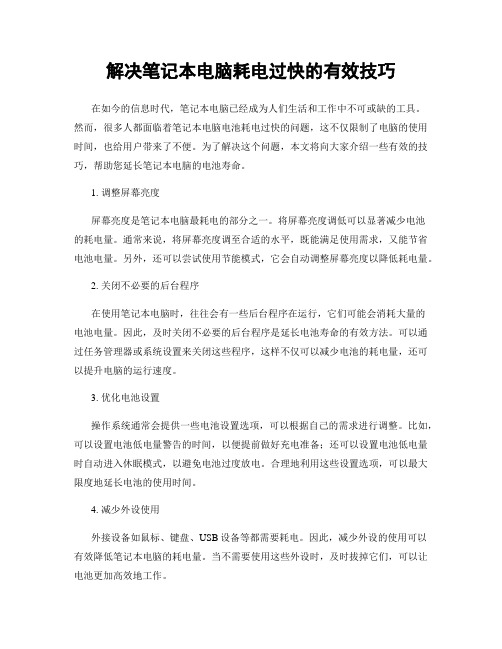
解决笔记本电脑耗电过快的有效技巧在如今的信息时代,笔记本电脑已经成为人们生活和工作中不可或缺的工具。
然而,很多人都面临着笔记本电脑电池耗电过快的问题,这不仅限制了电脑的使用时间,也给用户带来了不便。
为了解决这个问题,本文将向大家介绍一些有效的技巧,帮助您延长笔记本电脑的电池寿命。
1. 调整屏幕亮度屏幕亮度是笔记本电脑最耗电的部分之一。
将屏幕亮度调低可以显著减少电池的耗电量。
通常来说,将屏幕亮度调至合适的水平,既能满足使用需求,又能节省电池电量。
另外,还可以尝试使用节能模式,它会自动调整屏幕亮度以降低耗电量。
2. 关闭不必要的后台程序在使用笔记本电脑时,往往会有一些后台程序在运行,它们可能会消耗大量的电池电量。
因此,及时关闭不必要的后台程序是延长电池寿命的有效方法。
可以通过任务管理器或系统设置来关闭这些程序,这样不仅可以减少电池的耗电量,还可以提升电脑的运行速度。
3. 优化电池设置操作系统通常会提供一些电池设置选项,可以根据自己的需求进行调整。
比如,可以设置电池低电量警告的时间,以便提前做好充电准备;还可以设置电池低电量时自动进入休眠模式,以避免电池过度放电。
合理地利用这些设置选项,可以最大限度地延长电池的使用时间。
4. 减少外设使用外接设备如鼠标、键盘、USB设备等都需要耗电。
因此,减少外设的使用可以有效降低笔记本电脑的耗电量。
当不需要使用这些外设时,及时拔掉它们,可以让电池更加高效地工作。
5. 优化电源管理笔记本电脑通常都有电源管理选项,可以根据不同的使用场景进行设置。
比如,在不需要无线网络连接时,可以关闭无线网卡,以减少耗电。
另外,还可以设置电脑在一段时间内无操作后自动进入睡眠或待机状态,以节省电池电量。
6. 定期清理电脑随着时间的推移,笔记本电脑内部可能会积累灰尘,导致散热不畅,进而影响电池的寿命。
因此,定期清理电脑是保持其正常运行和延长电池寿命的重要步骤。
可以使用专业的电脑清洁工具或者拆卸电脑进行清洁,确保散热系统的畅通。
如何设置电脑的节能模式

如何设置电脑的节能模式随着科技的不断发展,电脑已经成为我们日常生活中必不可少的工具之一。
然而,电脑的使用也带来了能源的浪费和环境污染的问题。
为了减少不必要的能源消耗,我们可以设置电脑的节能模式。
本文将介绍如何正确设置电脑的节能模式,以实现节能环保的目标。
一、调整屏幕亮度和休眠时间1. 调整屏幕亮度:将电脑屏幕的亮度调整到适应的水平。
太高的亮度不仅会增加耗电量,还会对眼睛造成伤害。
通过适当降低屏幕亮度,可以显著降低耗电量,延长电池寿命。
2. 设置休眠时间:将电脑的休眠时间设置为较短的间隔。
当电脑进入休眠状态时,会自动关闭屏幕和硬盘,进入低功耗模式。
合理设置休眠时间可以减少不必要的电能消耗,节约资源。
二、优化电源计划设置1. 切换至节能模式:在电脑控制面板中,选择“电源选项”或“电源管理”选项,然后选择“高性能”或“平衡”,将其切换为“节能”模式。
这样可以将电脑的性能调整到最佳的节能状态,避免不必要的功耗。
2. 调整电池选项:对于笔记本电脑用户来说,还可以通过设置电池选项来进一步优化节能效果。
在系统设置中找到“电池”选项,选择“使用电池时更改计算机的电源设置”。
在此界面中,可以根据自己的需求调整电池使用的相关参数,如降低CPU性能、缩短待机时间等。
三、关闭不必要的背景应用程序和设备1. 关闭不常用的应用程序:许多应用程序在后台运行时会占用电脑的资源和电能。
通过关闭那些不常用的应用程序,可以减少功耗,并提高电脑的运行效率。
2. 断开不必要的外部设备:当不使用外部设备时,应及时断开与电脑的连接,如打印机、移动硬盘等。
这些设备在未使用时也会耗电,断开连接可以减少能源的浪费。
四、更新和优化软件1. 及时更新操作系统和应用程序:经常更新操作系统和应用程序可以获得性能优化和功能改进,从而减少功耗并提高电脑的效率。
2. 使用电脑清理软件:定期使用电脑清理软件清理系统垃圾文件、优化注册表等,可以提高电脑的运行速度和性能,减少电能的消耗。
台式机如何省电呢

台式机如何省电呢老是觉得我的台式机太耗电了!想要设置省电!用什么方法好呢?下面由店铺给你做出详细的台式机设置省电方法介绍!希望对你有帮助!台式机设置省电方法一电脑功率和耗电量主要有以下几部分:1、电脑主机功率,按照一台普通奔四电脑的配置为例,主机在正常工作时的功率大约在200瓦左右。
2、电脑显示器功率,按照一台17寸的CRT显示器,工作时功率大约是60瓦左右,如果是17寸的液晶显示器,功率则可以减少一半,也就是大约到30瓦左右。
3、音箱功率,普通的2.1声道的音响功率大约在30瓦左右。
4、宽带猫和路由器,可以按照15瓦的功率来考虑。
综上所述,一台普通的台式电脑功率约在300瓦左右,如果每天开机10小时,一个月30天计算,耗电量约在300*10*30=90KW,也就是说,一台普通的台式电脑一个月的耗电量大约是90度。
需要说明的是,电脑在睡眠状态下也有能耗,约为7.5瓦,经有关人员详细测试,1台普通的台式电脑在XP系统下,待机时耗电功率竟达到51.48瓦!这说明主板为了保护数据,虽然是待机状态,但还消耗着不小的电能;即便关了机,只要插头还没拔,电脑照样有能耗,约为4.81瓦。
通过在网上参阅的相关调查资料,得出台式电脑功率耗电量的一些结论:平均一台配置差不多的台式电脑连显示器,一起大概是工作三个多小时1度电。
下面给大家聊聊台式电脑省电节电的一些建议和措施,希望电脑节电从我做起,从大家做起。
1、暂停使用电脑时,建议将电脑置于待机,如果暂停时间大于1小时,最好彻底关机并关闭电源,这是电脑省电节电最有效的一个措施。
2、正常关机后,应随手拔下电源插头,使电脑彻底断电,并逐步养成这种彻底断电的习惯。
3、相关的外设像打印机、音箱等在不使用的时候应该关掉电源。
4、通过降低显示器亮度来节电。
这样做的好处是,在节能的同时还可以保护视力、减轻眼睛的疲劳强度。
还有就是,播放音乐、评书、小说时,可以彻底关闭显示器电源,这样可以节省不少的电量。
如何设置电脑省电模式

如何设置电脑省电模式随着电脑在我们生活中的普及和重要性的增加,电能消耗也成为一个日益严重的问题。
为了减少能源浪费,提高能源利用效率,我们可以通过设置电脑省电模式来有效减少电能消耗。
本文将介绍如何设置电脑省电模式,以便在不影响使用体验的前提下实现节能。
1. 调整屏幕亮度屏幕亮度是电脑耗电量的主要因素之一。
将屏幕亮度调至适宜的水平可以显著降低能耗。
在Windows操作系统中,可以通过以下步骤进行亮度调节:点击桌面右下角的电源图标,选择“调整屏幕亮度”,然后根据需要将亮度调整到合适的程度。
2. 设置电脑休眠时间电脑休眠是一种省电的方式,它可以在一段时间内让电脑自动进入睡眠状态。
在休眠状态下,电脑会大幅度降低功耗。
要设置电脑休眠时间,在Windows操作系统中,可依次点击“开始”按钮,选择“设置”,再选择“系统”,点击“电源与睡眠”,在“睡眠”下拉菜单中选择适合的休眠时间。
3. 使用节能模式现代电脑操作系统通常都提供了节能模式,通过调整系统设置,可以最大程度地减少电脑的功耗。
在Windows操作系统中,可以通过以下步骤开启节能模式:点击桌面右下角的电源图标,选择“电池选项”(如果使用台式电脑,请选择“电源选项”),然后选择合适的节能模式。
4. 优化电脑设置还有一些额外的设置可以帮助电脑更加省电。
首先,关闭不需要的后台程序和服务,这些程序和服务会消耗电脑的资源。
其次,减少开机启动项,只保留必要的程序开机启动。
此外,定期清理电脑中的垃圾文件和临时文件,可以提高电脑的效率和节能。
5. 升级硬件如果你的电脑老旧,考虑升级硬件也是一个有效的方法。
新一代的硬件通常比老旧的硬件更加节能高效,例如,更高效的处理器和显示器,可以显著降低能耗。
总结电脑省电模式的设置对于降低电能消耗和节约能源是非常重要的。
通过调整屏幕亮度、设置电脑休眠时间、使用节能模式、优化电脑设置以及升级硬件,我们可以有效地实现电脑的节能。
希望本文所提供的方法对你有所帮助,同时也希望广大用户能够积极采取措施,共同为能源节约和环境保护贡献一份力量。
电脑电源管理和节能的方法介绍

电脑电源管理和节能的方法介绍随着科技的进步和人们对环保意识的提高,节能已经成为了一个越来越重要的话题。
在日常生活中,电脑是我们不可或缺的工具之一,而电脑的电源管理和节能对于环境保护和节约能源也起到了重要作用。
在本文中,我们将介绍一些电脑电源管理和节能的方法,帮助大家更好地利用电脑同时也为环保出一份力。
1. 选择高效的电脑硬件电脑的硬件配置对于能耗有着直接的影响。
选择高效的电脑硬件可以有效地降低能耗。
首先,选择低功耗的处理器。
市面上有很多低功耗的处理器可供选择,它们在性能和功耗之间取得了很好的平衡。
其次,选择高效的显卡。
显卡是电脑中能耗较高的部件之一,选择功耗较低的显卡可以降低整体能耗。
此外,选择低功耗的内存和硬盘也是节能的一种方式。
2. 合理使用电脑的电源管理功能现代操作系统提供了丰富的电源管理功能,合理使用这些功能可以帮助我们节能。
首先,合理设置电脑的睡眠和待机模式。
当电脑长时间不使用时,将其设置为睡眠或待机模式可以大大降低能耗。
其次,合理设置硬盘的休眠时间。
硬盘是电脑中能耗较高的部件之一,将其设置为适当的休眠时间可以减少能耗。
此外,合理设置显示器的休眠时间也是节能的一种方式。
3. 使用智能电源插座智能电源插座是一种可以自动控制电源的设备,使用它可以帮助我们更好地管理电脑的电源。
智能电源插座可以根据我们设定的时间自动开启或关闭电源,这样就可以避免电脑长时间处于待机状态,节约能源。
此外,智能电源插座还可以根据电脑的使用情况自动调整电源的供应,避免浪费电能。
4. 定期清理电脑内部和外部电脑内部的灰尘和杂物会导致电脑散热不良,进而影响电脑的性能和能耗。
定期清理电脑内部的灰尘和杂物可以保持电脑的散热效果,减少能耗。
此外,定期清理电脑外部的键盘、显示器等也是节能的一种方式。
清理电脑外部可以保持电脑的正常工作状态,避免因为故障而造成能源的浪费。
5. 合理使用电脑的屏幕亮度电脑的显示器是能耗较高的部件之一,合理使用屏幕亮度可以降低能耗。
如何设置电脑节能模式

如何设置电脑节能模式近年来,环保意识在人们心中逐渐根植,节能减排已成为社会共识。
对于使用电脑的用户来说,如何设置电脑节能模式是一个重要的问题。
本文将介绍一些简单而实用的方法,帮助用户合理设置电脑节能模式,以降低能耗,达到节能减排的目的。
一、调整电脑显示器设置首先,在我们设置电脑节能模式之前,调整电脑显示器的设置是一个必要的步骤。
大多数显示器都有节能选项,我们可以选择减少屏幕亮度或者缩短待机时间来实现节能。
在调整亮度时,我们可以选择一个较低的亮度水平,以兼顾节能与舒适度。
而在设定待机时间时,我们可以将屏幕休眠的时间设定为较短的时间,这样即使我们在短暂离开电脑时,也能最大程度地减少耗电量。
二、启用电脑的省电模式大多数电脑操作系统都内置了省电模式,我们可以通过以下步骤来启用:1.对于Windows系统用户,点击开始菜单,选择“电源”或“控制面板”,找到“电源选项”,进入电源选项设置页面。
在该页面中,我们可以看到系统自带的不同的省电模式选项,如平衡、节能、高性能等。
我们可以根据实际需求选择适合的省电模式,平衡模式既能保证性能,又能较好地节能。
2.对于Mac系统用户,点击桌面左上角的苹果图标,选择“系统偏好设置”,然后选择“节能”。
在节能选项卡中,我们可以看到不同的省电模式选项,如省电、正常等。
同样,根据实际需求选择适合的省电模式即可。
三、优化电脑硬件设置除了操作系统级别的设置外,我们还可以通过优化电脑的硬件设置来实现节能的目的。
以下是几个常见的方法:1.优化电脑散热系统:保持电脑内部清洁,确保散热系统的畅通,避免因过热而影响电脑性能。
过热不仅会增加电脑的功耗,还会减少电脑的寿命。
2.升级电脑硬件:考虑到目前电脑硬件的发展,较老旧的硬件可能会消耗更多的能源。
如果经济条件允许,可以考虑将旧设备升级为功耗更低的硬件,以提高节能效果。
四、合理使用电脑最后,合理使用电脑也是实现节能的重要因素。
以下是一些使用电脑时的小技巧:1.合理安排任务:将较耗能的任务集中在一起完成,以减少电脑启停的频率。
如何设置电脑节能模式

如何设置电脑节能模式随着科技的发展,电脑已经成为我们生活中不可或缺的一部分。
然而,电脑的使用也带来了能源浪费的问题。
为了减少能源的消耗,保护环境,我们可以通过设置电脑节能模式来达到节能的目的。
本文将介绍如何设置电脑节能模式,以及这样做的好处。
首先,我们可以通过调整电脑的显示器设置来降低能源消耗。
在电脑的控制面板中,我们可以找到“显示器”选项。
在该选项中,我们可以设置显示器的亮度和休眠时间。
将显示器的亮度调低可以减少能源消耗,同时也有助于保护我们的视力。
此外,将显示器的休眠时间设置为较短的时间,可以在我们离开电脑一段时间后自动关闭显示器,进一步节省能源。
其次,我们可以通过调整电脑的休眠和待机设置来节省能源。
在电脑的控制面板中,我们可以找到“电源选项”选项。
在该选项中,我们可以设置电脑的休眠和待机时间。
将电脑的休眠和待机时间设置为较短的时间,可以在我们不使用电脑时自动将其进入休眠或待机状态,从而减少能源的消耗。
此外,我们还可以通过设置电脑在待机状态下的功耗模式来进一步节省能源。
选择“节能”模式可以降低电脑的功耗,从而达到节能的目的。
另外,我们还可以通过优化电脑的硬件和软件设置来减少能源的消耗。
首先,我们可以选择使用低功耗的硬件组件。
例如,选择低功耗的处理器、显卡和硬盘等硬件组件,可以降低电脑的功耗。
其次,我们可以通过升级电脑的操作系统和软件来提高能源效率。
新版本的操作系统和软件通常会优化能源管理,从而减少能源的消耗。
此外,我们还可以定期清理电脑的垃圾文件和无用程序,以减少电脑的负荷,提高能源效率。
最后,设置电脑节能模式不仅有助于减少能源的消耗,还可以带来一系列的好处。
首先,节能模式可以延长电脑的使用寿命。
通过减少电脑的功耗,可以降低电脑的温度,减少硬件的磨损,从而延长电脑的寿命。
其次,节能模式可以降低电费支出。
随着电费的不断上涨,节能模式可以帮助我们节省不少的电费开支。
此外,节能模式还有助于减少碳排放,保护环境。
如何设置电脑上的省电模式

如何设置电脑上的省电模式随着电脑在日常生活中的广泛应用,节能减排已成为当务之急。
在使用电脑时,合理设置省电模式可以有效降低电能消耗,延长电池寿命,同时也能为环境保护作出贡献。
本文将介绍如何在电脑上设置省电模式,让我们一起来了解吧。
一、Windows 系统下的省电设置方法Windows 系统是最常用的电脑操作系统之一,下面将介绍如何在Windows 系统下设置省电模式。
1. 打开“电源选项”:首先,点击屏幕右下角的电源图标,然后选择“电源和睡眠设置”,进入“电源和睡眠”界面。
2. 选择省电模式:在“电源和睡眠”界面,找到“电源模式”选项,点击“附加电源设置”。
3. 自定义省电模式:在“电源管理器”页面,选择“新建电源计划”。
可以根据个人需求选择“平衡”模式或者“省电”模式,也可以点击“创建自定义电源计划”进行自定义设置。
4. 设置省电选项:在自定义电源计划页面,可以设置电脑进入待机或睡眠状态的时间、关闭显示器的时间等。
根据个人需要,可以选择合适的时间设置,以达到省电的效果。
5. 保存设置:配置完成后,点击“确定”并保存设置。
二、Mac 系统下的省电设置方法除了 Windows 系统,许多人也使用 Mac 系统。
下面将介绍如何在Mac 系统下设置省电模式。
1. 进入系统偏好设置:点击屏幕左上角的苹果图标,选择“系统偏好设置”。
2. 进入能源节约模式:在“系统偏好设置”界面,选择“能源节约”,进入能源节约模式设置页面。
3. 自定义省电模式:在能源节约模式设置页面,可以根据个人需求选择合适的节能模式。
点击“电池”选项卡,可以进行更加具体的设置。
4. 设置省电选项:在电池选项卡中,可以设置电脑进入睡眠状态的时间、关闭显示器的时间等。
根据个人需要,进行合理的调整。
5. 保存设置:配置完成后,点击右上角的“关闭”按钮关闭设置页面。
三、Linux 系统下的省电设置方法Linux 系统是一种开源的操作系统,提供了丰富的个性化设置选项。
电脑节能与环保技巧

电脑节能与环保技巧在当今信息化社会中,电脑已经成为人们日常工作和生活中不可或缺的工具。
然而,电脑的使用也给环境带来了一定的压力。
为了减少能源消耗、降低碳排放和保护环境,我们有必要学习一些电脑节能与环保的技巧。
1. 选择低功耗设备在购买电脑时,我们可以选择低功耗的设备。
通常,笔记本电脑相比桌面电脑更为节能,同时还可节省一定的空间。
另外,挑选具备能效标识和能效等级的产品也是一个不错的选择,这些标识和等级能够告诉我们设备的能源利用效率。
2. 合理使用休眠和待机模式电脑在运行过程中会消耗大量的能源,因此,合理利用休眠和待机模式可以大幅节能。
当您不使用电脑时,可以将其设置为休眠模式,这样能够降低电脑的功耗,同时又能够快速恢复到原有的工作状态。
如果您只是短时间离开电脑,可以选择待机模式,这样能够减少电脑的能源消耗。
3. 控制屏幕亮度和背光屏幕亮度过高会增加电脑的功耗,因此,调低屏幕亮度是一个非常有效的节能方法。
此外,关闭背光也能够进一步减少电脑的能耗。
我们可以根据实际需要,选择适当的屏幕亮度和背光,既能满足使用要求,又能节省能源。
4. 定期清理和更新硬件电脑在使用过程中会产生很多灰尘,如果不及时清理,就会导致散热不良,进而影响电脑的性能和功耗。
因此,定期清理电脑内部和散热孔,保持电脑处于良好的通风状态,是非常重要的。
此外,适时更新硬件也能够提高电脑的能效,因为新一代的硬件往往具备更高的性能和更低的功耗。
5. 关闭不必要的软件和设备电脑上同时运行过多的软件会增加系统负荷,从而导致能源浪费。
因此,及时关闭不必要的软件和利用率较低的设备,能够有效减少电脑的能源消耗。
另外,也可以通过任务管理器查看并关闭不必要的后台进程,减少系统资源的占用。
6. 使用节能插座和电源管理软件我们可以使用节能插座来管理电脑和其它外设的用电,并通过电源管理软件来定时关闭和开启电脑。
这些措施能够有效降低待机时的能源浪费,并延长电脑的使用寿命。
如何设置电脑的电源管理以降低功耗
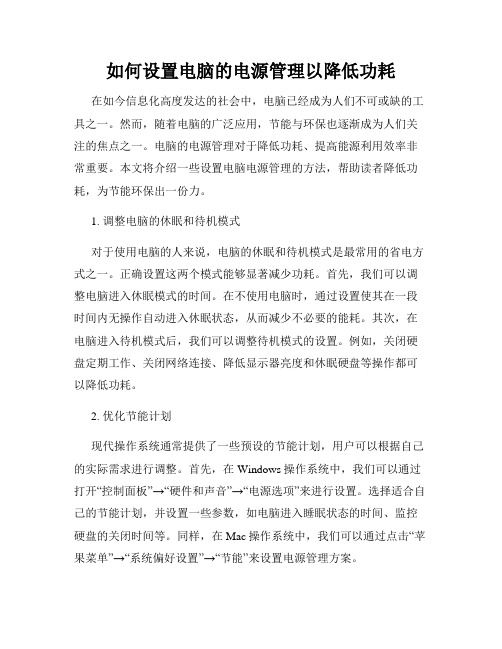
如何设置电脑的电源管理以降低功耗在如今信息化高度发达的社会中,电脑已经成为人们不可或缺的工具之一。
然而,随着电脑的广泛应用,节能与环保也逐渐成为人们关注的焦点之一。
电脑的电源管理对于降低功耗、提高能源利用效率非常重要。
本文将介绍一些设置电脑电源管理的方法,帮助读者降低功耗,为节能环保出一份力。
1. 调整电脑的休眠和待机模式对于使用电脑的人来说,电脑的休眠和待机模式是最常用的省电方式之一。
正确设置这两个模式能够显著减少功耗。
首先,我们可以调整电脑进入休眠模式的时间。
在不使用电脑时,通过设置使其在一段时间内无操作自动进入休眠状态,从而减少不必要的能耗。
其次,在电脑进入待机模式后,我们可以调整待机模式的设置。
例如,关闭硬盘定期工作、关闭网络连接、降低显示器亮度和休眠硬盘等操作都可以降低功耗。
2. 优化节能计划现代操作系统通常提供了一些预设的节能计划,用户可以根据自己的实际需求进行调整。
首先,在Windows操作系统中,我们可以通过打开“控制面板”→“硬件和声音”→“电源选项”来进行设置。
选择适合自己的节能计划,并设置一些参数,如电脑进入睡眠状态的时间、监控硬盘的关闭时间等。
同样,在Mac操作系统中,我们可以通过点击“苹果菜单”→“系统偏好设置”→“节能”来设置电源管理方案。
3. 关闭不必要的背景程序与设备电脑在工作时,往往伴随着大量的背景程序与设备,而这些程序和设备在一定程度上会增加电脑的功耗。
因此,当我们不再需要使用某些设备时,可以通过关闭它们来减少功耗。
此外,如果电脑上运行着一些不必要的背景程序,我们也可以通过关闭或卸载它们来降低功耗。
4. 定期清理电脑内部和外部电脑在使用过程中,会因为灰尘的侵入而导致散热不良,进而增加功耗。
因此,定期清理电脑内部和外部是必要的。
首先,我们可以使用吹风机或者专业的清洁工具清理电脑内部的灰尘,保持良好的散热环境。
其次,清理电脑外部的灰尘和污垢,保持电脑的散热孔畅通。
如何设置电脑的节能模式

如何设置电脑的节能模式节能是当今社会的热门话题之一,电脑作为我们日常生活中不可或缺的工具,也占据了一定的能源消耗。
为了降低碳排放和节省能源,合理设置电脑的节能模式是非常重要的。
本文将介绍如何设置电脑的节能模式,以提供一些有益的指导。
1. 背景知识在了解如何设置电脑的节能模式之前,我们需要了解一些背景知识。
电脑的节能模式通常包括三个主要设置:显示器、硬盘和系统休眠。
通过调整这些设置,可以大幅度减少电脑的能源消耗。
2. 调整显示器设置显示器是电脑中最耗电的组件之一。
为了减少能源的消耗,我们可以通过以下方式调整显示器的设置:a. 降低亮度:将屏幕亮度调至合适的水平,避免使用过高的亮度,因为这会消耗更多的能量。
b. 缩短待机时间:通过将显示器的待机时间缩短为几分钟或关闭屏幕保护程序,可以减少能源的浪费。
3. 调整硬盘设置硬盘在电脑中也是能耗的重要来源之一。
以下方法可以帮助我们减少硬盘的能源消耗:a. 启用硬盘休眠:在电脑不活动一段时间后,可以启用硬盘休眠模式。
这将使硬盘停止旋转,从而减少能源的消耗。
b. 关闭硬盘的自动索引:关闭硬盘的自动索引功能,可以减少硬盘的能源消耗。
4. 调整系统休眠设置系统休眠是电脑节能的关键部分,通过适当地设置系统休眠模式,我们可以大大降低电脑的能源消耗。
以下是一些建议:a. 设置合适的休眠时间:将系统的休眠时间设置为几分钟,这样在电脑一段时间不活动后会自动进入休眠状态,从而减少能源的消耗。
b. 关闭不必要的后台程序:关闭不必要的后台程序可以减少电脑的能源消耗,同时提高电脑的性能。
c. 关闭无线网络:当不需要连接互联网时,关闭无线网络可以减少电脑的能源消耗。
5. 其他方式除了调整电脑的节能模式设置外,还有其他一些方式可以帮助我们进一步减少能源的消耗:a. 使用电源管理软件:使用电源管理软件可以帮助我们进一步控制电脑的能源消耗,根据实际需求调整电源设置。
b. 定期清洁电脑内部:定期清洁电脑内部可以保持电脑的良好通风,减少电脑散热所需的能源。
电脑电源管理与节能设置方法

电脑电源管理与节能设置方法在如今信息时代的背景下,电脑已成为人们生活中不可或缺的一部分。
然而,随着电脑的广泛应用,其高能耗也成为一个不容忽视的问题。
为了减少电脑的能耗,保护环境,降低能源消耗,电脑电源管理和节能设置成为了当务之急。
1. 了解电脑电源管理的重要性电脑电源管理是指通过设置电脑的休眠、待机或关闭等模式来管理电脑的能源消耗。
合理的电源管理不仅可以延长电池寿命,减少对环境的影响,还可以节约电力资源,降低能源开支。
2. 设置合适的休眠模式和待机时间在电脑的电源管理设置中,我们可以根据自己的需求设置合适的休眠模式和待机时间。
休眠模式是指在电脑一段时间内没有使用时,自动将其进入休眠状态以节约能源。
待机时间则是指在电脑不使用时,自动进入低功耗待机状态,以降低电力消耗。
根据实际情况,我们可以合理设置休眠模式和待机时间,以平衡能源节约和使用便利性。
3. 调整屏幕亮度和背光时间电脑屏幕是电脑耗电较多的部分之一。
通过调整屏幕亮度和背光时间,可以显著降低电脑的能耗。
一般来说,将屏幕亮度调至适宜的亮度,背光时间设置为合理范围内的较短时间,既能满足正常使用需求,又能节约能源。
4. 关闭不需要的硬件设备电脑中的许多硬件设备在不使用时仍然会消耗大量能源。
为了节约能源,我们可以关闭不需要的硬件设备,如打印机、扬声器等外接设备,以减少耗电量。
在不使用这些设备时及时关闭它们,有助于降低电力消耗,实现节能效果。
5. 定期清理电脑中的垃圾文件电脑中的垃圾文件不仅占用存储空间,还会增加硬盘的读写压力,导致电脑耗能加大。
因此,定期清理电脑中的垃圾文件或者使用专门的清理软件,可以有效降低电脑的耗能。
同时,清理电脑还有助于提高电脑的运行速度和性能。
6. 使用节能模式和软件为了进一步降低电脑的能耗,可以安装使用节能模式和软件。
这些软件可以有效控制和管理电脑的能源消耗,通过自动调整系统设置,降低电压和频率等方式,实现节能的目的。
同时,一些操作系统也提供了节能模式,通过切换到节能模式,能有效降低电脑的能耗,延长电池使用时间。
电脑电源管理技巧和节能方法

电脑电源管理技巧和节能方法在现代社会中,电脑作为工作和娱乐不可或缺的工具,已经成为了我们日常生活中的一部分。
然而,电脑的使用不仅能给我们带来便利,同时也会消耗大量的电能。
为了节省能源并保护环境,我们有责任有效地管理电脑的电源。
本文将介绍一些简单实用的电脑电源管理技巧和节能方法。
一、合理设置电脑的电源计划电脑的电源计划是调整电脑的功耗和休眠状态的方式。
正确设置电源计划可以在不使用电脑时自动进入低功耗状态,从而节约能源。
下面是一些常见的电源计划设置建议:1. 选择“节能”计划:大多数操作系统都提供了几种电源计划供用户选择。
一般来说,选择“节能”计划是最为节能的选择,它会尽量降低电脑的功耗,推迟硬盘和显示器的关闭时间。
2. 自定义电源计划:如果系统提供的电源计划无法满足您的需求,您可以自定义电源计划。
根据自己的使用习惯,合理地设置电脑进入睡眠状态的时间以及硬盘休眠的时间,从而实现节能效果。
二、合理使用待机和睡眠模式待机和睡眠模式是最常见的电脑节能方式,可以在不使用电脑时暂停或减少电脑的功耗。
以下是一些建议:1. 合理使用待机模式:当您短暂离开电脑时,可以选择将电脑设置为待机模式。
待机模式可以让电脑保持部分工作状态,同时又能够降低功耗。
只需轻轻一按电源按钮即可唤醒电脑。
2. 使用睡眠模式:当您长时间不使用电脑时,可以选择将电脑设置为睡眠模式。
睡眠模式会将电脑关闭,但会保存您当前的工作状态。
通过轻轻一按电源按钮或点击鼠标即可快速唤醒电脑恢复工作。
三、关闭不必要的后台应用和设备在使用电脑时,常常会有一些不必要的后台应用和设备在运行,这些应用和设备会消耗额外的电能。
以下是一些建议:1. 关闭不必要的后台应用程序:在使用电脑时,经常有一些不常用的应用程序在后台运行,它们会占用电脑的内存和处理器资源,导致电脑功耗增加。
及时关闭这些不必要的应用程序,能够减少电脑的功耗,提高电脑运行效率。
2. 断开不必要的外部设备:当您不使用打印机、扩音器或外部硬盘等外部设备时,请将其断开连接。
如何设置电脑节能模式

如何设置电脑节能模式随着科技的不断进步,电脑已经成为了我们生活中不可或缺的一部分。
然而,电脑的高能耗也引起了人们的担忧。
为了减少电脑的能源消耗,许多操作系统都提供了电脑节能模式的设置。
在本文中,我们将介绍如何设置电脑节能模式,以便有效地减少能源消耗,节约电费。
一、操作系统自带的节能模式几乎所有的操作系统,无论是Windows、Mac还是Linux,都提供了自带的节能模式设置。
我们可以根据自己的需求选择合适的模式。
1. Windows系统在Windows系统中,我们可以通过以下步骤设置电脑节能模式:首先,点击屏幕右下角的电源图标,选择“电源与睡眠设置”;接下来,在“电源与睡眠设置”窗口中,点击“其他电源设置”;然后,在“电源选项”窗口中,可以看到三种默认的节能模式,分别是“平衡(推荐)”、“节能”和“高性能”。
我们可以根据需要选择适合的模式;如果需要自定义节能模式,可以在左侧面板中选择“创建电源计划”,然后按照提示进行设置。
2. Mac系统在Mac系统中,我们可以通过以下步骤设置电脑节能模式:首先,点击“”菜单,选择“系统偏好设置”;接下来,点击“节能”;然后,在“节能”窗口中,可以看到两个默认的节能模式,分别是“常规”和“电池节能”。
我们可以根据需要选择适合的模式;如果需要自定义节能模式,可以点击右下角的“高级”按钮,然后按照提示进行设置。
3. Linux系统Linux系统的不同发行版可能有不同的设置方式,以下是一种常见的设置方法:打开“系统设置”;接下来,选择“电源”或“节能”选项;然后,可以根据自己的需求选择适合的节能模式,或者进行自定义设置。
二、自定义电脑节能模式除了操作系统自带的节能模式,我们还可以根据自己的需求自定义电脑节能模式,以进一步减少能源消耗。
1. 调整屏幕亮度屏幕亮度是电脑能源消耗的主要来源之一。
我们可以将屏幕亮度调低到合适的程度,既可以节约能源,又可以减少对眼睛的伤害。
2. 控制硬盘休眠时间硬盘在运行时会消耗大量能源。
电脑中的电池快速耗尽尝试这些省电方法

电脑中的电池快速耗尽尝试这些省电方法电脑中的电池快速耗尽?尝试这些省电方法电池续航是每个使用笔记本电脑的人都关心的问题。
随着科技的进步,笔记本电脑在设计上变得更加轻薄便携,电池容量相对较小,因此电池续航成为了制约功率的一个因素。
然而,有一些简单而有效的方法可以帮助我们减少电池的耗电。
本文将介绍一些省电的技巧,帮助您延长电脑使用时间。
1. 调整屏幕亮度屏幕是笔记本电脑中最耗电的部件之一。
将屏幕亮度调至合适的水平,既可以减少耗电,又不会对您的使用体验造成太大影响。
同时,还可以考虑将屏幕息屏时间设置较短,以减少不必要的能源消耗。
2. 关闭背光键盘许多笔记本电脑配备了背光键盘,这在一定程度上提高了使用体验,但同时也增加了耗电量。
如果您不是在特定环境下使用,建议关闭背光键盘以节省电量。
3. 管理后台运行程序在使用电脑时,有许多程序在后台运行,不但占用内存,还消耗电池能量。
通过任务管理器或相关软件,关闭那些您不需要的后台程序,可以有效地降低电脑的耗电量。
4. 优化电脑性能电脑的性能与耗电量之间存在直接的关系。
一般来说,性能越高,耗电量就越大。
您可以通过改变电脑的性能模式来达到节能的目的。
通常,选择“节能”模式可以减少CPU的运行速度,降低耗电量。
5. 使用省电模式大多数操作系统都提供了省电模式,通过调整系统设置来减少电脑的耗电量。
例如,Windows系统下的“电池保存模式”、Mac系统下的“节能”选项等。
启用这些模式可以自动调整CPU速度、屏幕亮度等参数,降低电脑的功耗。
6. 禁用无线设备当您不需要使用无线网络或蓝牙设备时,可以禁用它们以节省电量。
这些设备的实时搜索和连接都会消耗电池能量。
通过关闭Wi-Fi、蓝牙等设备可以减少电脑的功耗。
7. 合理管理电脑睡眠状态将电脑设置为合理的睡眠状态可以帮助您节省电池能量。
如果您暂时不需要使用电脑,可以将其进入睡眠或休眠状态,以便在需要时迅速唤醒。
8. 定期清理电脑电脑硬盘中存储的文件越多,系统读取和操作所需的能量就越多。
如何设置电脑的省电模式

如何设置电脑的省电模式电脑已经成为我们生活中不可或缺的一部分,但是它们的耗电量也很大。
为了节约能源和降低能源消耗,我们可以通过设置电脑的省电模式来达到这一目的。
本文将介绍如何设置电脑的省电模式,帮助我们更加环保和节能。
第一步:选择合适的电源计划在Windows操作系统中,我们可以通过进入“控制面板”-“硬件和声音”-“电源选项”来选择合适的电源计划。
默认情况下,电脑使用的是平衡模式,我们可以根据需要选择不同的电源计划。
第二步:调整屏幕亮度屏幕亮度对电脑的耗电量有很大影响。
将屏幕亮度调至合适的水平可以减少电脑的耗电量。
一般情况下,将亮度调至50%左右可以达到较好的效果。
第三步:减少待机时间将电脑的待机时间设置得较短可以大大减少电脑的耗电量。
在“电源选项”中,我们可以设置电脑多长时间不使用后进入待机模式。
根据我们的实际需要,将待机时间设置为较短的时间段,比如10分钟。
第四步:关闭闲置设备在不使用的情况下,我们可以关闭一些不必要的设备,比如摄像头、无线网卡等,以减少耗电量。
这些设备在不使用时仍然会消耗电能,关闭它们可以节约能源。
第五步:优化系统设置我们还可以通过优化电脑的系统设置来减少耗电量。
例如,禁用不必要的启动项、定期清理系统垃圾文件、优化硬盘等。
这些操作可以提高电脑的运行效率,从而减少耗电量。
第六步:使用省电软件除了系统自带的省电模式,我们还可以使用一些第三方的省电软件来帮助我们节约能源。
这些软件通常会提供更加细致的电源管理选项,可以根据我们的实际需求定制省电方案,进一步降低电脑的耗电量。
通过以上一系列设置,我们可以有效地将电脑的耗电量降低到最低,实现节约能源和环保的目的。
希望大家都能意识到节约能源的重要性,并积极采取措施来降低能源消耗。
只有我们每个人都积极参与,才能共同建设美好的环境。
总结如何设置电脑的省电模式是一个重要的话题,本文通过介绍选择合适的电源计划、调整屏幕亮度、减少待机时间、关闭闲置设备、优化系统设置以及使用省电软件等方法,帮助读者有效地降低电脑的耗电量,实现节约能源和环保的目的。
如何设置电脑省电模式

如何设置电脑省电模式电脑在如今的生活中扮演着重要的角色,但是长时间使用电脑也会大量消耗能源。
为了节约能源、降低用电成本,并且对环境友好,我们可以在电脑上设置省电模式。
本文将介绍如何设置电脑省电模式,帮助您实现高效的能源利用。
1. 调整显示器设置首先,调整显示器的设置可以有效节省电能。
在“控制面板”中,找到“电源选项”或“节能选项”,然后点击“更改计划设置”。
在“更改高级电源设置”中,展开“显示器”,将“亮度”调至较低的适宜亮度,同时将“关闭显示器”和“进入睡眠状态”时间设置为较短的时间间隔。
2. 控制硬盘和系统待机时间硬盘和系统待机也是耗电大户。
在“更改高级电源设置”中,找到“硬盘”和“系统待机”选项。
设置硬盘的休眠时间以及系统的休眠时间,通常可以设置为5至15分钟。
这样,在电脑闲置时,硬盘和系统会自动进入低能耗状态,实现省电效果。
3. 调节电源计划除了上述设置之外,调节电源计划也是降低能源消耗的有效方式。
通常电脑上会有“平衡”、“节能”和“高性能”等选项。
选择“节能”计划可以有效减少电脑的功耗,进而降低能源消耗。
4. 关闭不必要的背景程序和特效在使用电脑时,我们经常会同时运行多个程序,这些程序会加重电脑的负荷,从而消耗更多的能源。
为了省电,我们可以关闭不必要的背景程序,只保留必要的程序运行。
此外,关闭视觉效果也可以帮助降低电脑的功耗。
在“控制面板”中,找到“系统”,点击“高级系统设置”,在“高级”选项卡中,点击“性能设置”,选择“调整为最佳性能”。
5. 使用省电软件除了以上方法,还可以使用省电软件来帮助控制电脑的能耗。
这些软件可以监控电脑的能源消耗情况,并提供相应的优化建议。
一些流行的省电软件包括“节能助手”和“高效省电”。
通过以上几种方法,你可以有效地设置电脑省电模式,最大限度地节约能源。
同时,这些方法也可以降低电脑的发热量,减少故障和因过高温度引起的硬件问题。
在推行节能环保的大背景下,我们每个人都应该在日常使用电脑时注意省电,共同为构建可持续发展的社会贡献一份力量。
Win7笔记本电脑节能的主要手段有哪些.doc

Win7笔记本电脑节能的主要手段有哪些1. 空闲资源的能耗当一台计算机启动后,不会一直处在全负荷运行状态,因此会有很多空闲时间,所以空闲时间里耗电量就成为电源管理的一个重要技术。
在Win7里,空闲时的耗电量得到有效改善,当某个硬件一定时间不工作后就会进入低功耗状态已达到省电的目的。
包括CPU,硬盘,内存以及网络部分都采用了这种技术。
比如,一块全功率运行功耗35w的CPU 在空闲时功耗几乎为0,仅这一项就能节省不少电量。
2. 通过触发来启动服务通常系统服务都会在系统启动的时候一起启动,然后驻留在后台等待调用。
在Win7里,部分系统服务只有被一些事件触发后才会启动,如插入某个设备或者更改IP。
这样可以减少后台进程里长时间运行的服务数量。
3. 增强的处理器电源管理Win7里集成了最新的电源管理技术,该技术能够让Win7根据当前负载情况和性能要求来动态的调节CPU性能。
4. 自适应的显示亮度调节微软表示,通常在10-15分钟时间里无操作的话,显示器会自动关闭。
但在实际使用中会有更多短时间的无操作情况,为了更好地节能,该技术就会降低显示器的亮度。
此外,它还可以利用一些传感设备,根据周围环境亮度来调整显示器亮度。
补充:笔记本电源故障维护要点不要充时间太长,充满就可以了;电池也怕过放电,一但放电超过某个程度,电力可能会再也充不进去;电池不要闲置时间太长,长时间闲置要在里面事先充上70%左右的电量;电池可以随用随充,也可以用完再充;不要等完全没电了再充,提示电量低就充。
电源盒是最容易集结灰尘的地方,如果电源风扇发出的声音较大,一般每隔半年把风扇拆下来,清洗一下积尘和加点润滑油,进行简单维护,由于电源风扇是封在电源盒内,拆卸不太方便,所以一定要注意操作方法。
在正常情况下,假如你的电池在你预计第2天不可能坚持整个白天的时候,就应该及时开始充电,即使在电池尚有很多余电时,那么你也只管提前充电,因为你并没有真正损失1次充电循环寿命,也就是0.x次而已,而且往往这个x 会很小。
- 1、下载文档前请自行甄别文档内容的完整性,平台不提供额外的编辑、内容补充、找答案等附加服务。
- 2、"仅部分预览"的文档,不可在线预览部分如存在完整性等问题,可反馈申请退款(可完整预览的文档不适用该条件!)。
- 3、如文档侵犯您的权益,请联系客服反馈,我们会尽快为您处理(人工客服工作时间:9:00-18:30)。
电脑节能的主要方法介绍
节约能源,环境保护,电价上涨的今天,着实让网虫们为电费高涨大伤脑筋。
下面介绍的知识你知道吗?电脑的耗电大户主要是CPU、硬盘、显卡和显示器。
知道了电脑耗电量情况,就得采取方法给电脑节能。
先介绍几种节能方式供朋友们尝试!
1.给CPU节能
虽然目前CPU的制造工艺越来越先进,可是随着频率的提高,功耗也越来越高。
作为普通用户我们不可能去改变它的制造方法,只有通过软措施来给CPU节能。
当系统启动之后,按下“Ctrl+Alt+Del”键调出任务管理器,在“进程”中有一项“System Idle Process”,如果“System Idle Process”在某一时刻的数值为70,说明这时CPU只是使用了全部资源的30%。
降低CPU电能消耗的主要方法就是在它任务较轻时(进行文档处理或上网)通过降频或降电压的手段来达到目的。
此时我们可以利用高级电源管理功能来进行操作。
打开控制面板下的电源选项,将系统待机的时间根据自己的情况设置为1小时或更短。
通过设置以后,CPU将会在不用的情况下进入待机状态,从而达到节约电能的目的。
由于台式机CPU不像笔记本CPU那样支持“SpeedStep”省电节能技术,因此无法通过系统电源管理设置来实现降频。
此时我们可以通过超频软件来达到CPU频率变化的目的,像SoftFSB、SetFSB、ClockGen、CPUFSB等,它们都是通过调整主板时钟频率发生器(PPL-IC)来达到改变系统总线频率的目的。
多数人喜欢用它们来软超频,我们也可以反其道而用之来给CPU降频。
这里笔者以CPUFSB为例进行介绍。
步骤1 安装好CPUFSB之后,在其界面的左面有四排选项(如图2),第一排的两个选项“Mainboard manufacturer”及“Mainboard type”用来选择主板厂商及主板的型号。
第二排是选择主板时钟芯片制造商(PLL manufacturer)及芯片编号(PLL type),时钟芯片可在主板CPU附近找到或利用MBM5测试得到。
步骤2 选定之后,其边上的“not avail”就会变成“Fine Turnning”,点击这个按钮会弹出一个频率幅度调节的窗口,分成+60、+10、+1、-1、-10、-60几档。
降频时只要点击相应的负值,即可实现降频的目的,多点几次即可达到你想要的频率了。
提示:如果发现本次设置带来的节能效果不错,那可以点击主界面右上角的Save按钮把本次设置参数保存起来,这样下次运行该软件的时候就会自动加载现在所选的参数。
2.给显示器节能
显示器尤其是传统的CRT显示器是电脑配件中名副其实的耗电大户。
然而在今天这个强调节能与环保的今天,它显得有些跟不上形式了,其原因在于它的各项功能离不开电。
首先利用电子枪发出电子,电子轰击附着在显示屏玻璃上的荧光粉后才能显示图像,另外,CRT 显示器中电子束的扫描系统也需要大电流来偏转磁场,实现垂直和水平扫描,显示器屏幕尺寸越大,耗电也越多。
为了给显示器节能,我们同样可以通过控制面板的电源选项下将显示器设定为“20分钟后
关闭监视器”。
此外,降低显示器亮度和降低显示器分辨率同样有助于节能。
分辨率设置得高,意味着显示器每秒钟扫描的频率也越高,这样电源输出功率也相应增加。
如果只是用来打字上网,显示分辨率调整到800×600就足够了。
显示器的亮度增大,则意味着发射到屏幕的电子数量增加,因此能耗也会随之增加。
因此在做文字编辑时,将背景调暗些,节能的同时还可以保护视力、减轻眼睛的疲劳强度。
当电脑在播放音乐、评书、小说等单一音频文件时,可以彻底关闭显示器。
有朋友以为显示器处于屏幕保护状态可以省电,事实上这与正常显示时没什么差别,所以根本不能省电。
液晶显示器由于工作的原理与CRT显示器完全不同,同样尺寸的液晶显示器工作时要比CRT显示器节省一半还多的电量。
如果有条件,还是选择它吧!
3.其他节能措施
对于硬盘,同样可以在控制面板中进行设置以降低能耗,在控制面板的电源选项中将硬盘项根据需要设置为10分钟后关闭。
那么当你有事需要离开几分钟而又不需要关闭电脑时,则可在你离开10分钟后硬盘停止转动,降低了电脑的耗电量。
给电脑节能还需要养成一些好习惯。
例如暂停使用电脑时,如果预计暂停时间小于1小时,建议将电脑置于待机,如果暂停时间大于1小时,最好彻底关机。
用完电脑后要彻底关机,也就是说应拔下电源插头或关闭电源接线板上的开关,而不要让其处于通电状态。
此外,不用的外设如音箱、打印机等电源要及时关掉。
暂时不用的光驱,网卡、外设接口等最好是在BIOS里将它们屏敝掉。
通过一番设置,既节省了电能的消耗,给自己省了银子,又为摆脱电荒的困扰出了一把小小的力,何乐而不为呢?。
